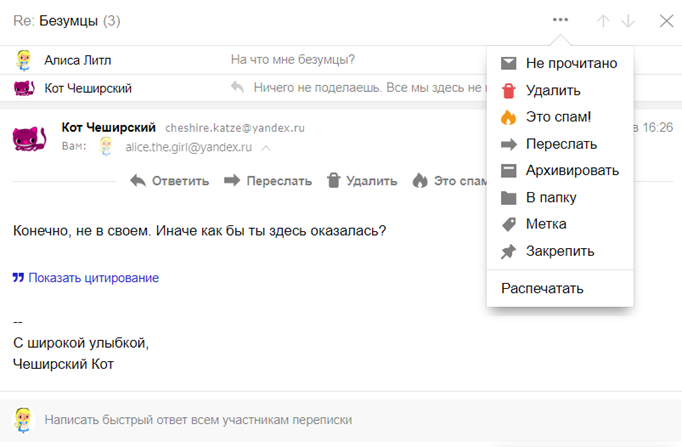как сохранить черновик и как удалить
Бывает так, что пользователь печатает письмо в свой почте, а оно потом пропадает, либо вообще бесследно исчезает. Нам могут помочь черновики в Яндекс.Почте для тех писем, которые НЕ были отправлены.
Рассмотрим, как сохранить черновик и потом продолжить с ним работу.
Содержание:
1. Черновики в Яндекс.Почте: что это и где найти
2. Есть ли кнопка «Сохранить черновик»
3. Как удалить черновик
4. Почему текстовый редактор лучше черновика
5. Видео: Черновики в Яндекс.Почте: как сохранить черновик и как удалить
Черновики в Яндекс.Почте: что это и где найти
Рис. 1. Если в Яндекс.Почте письмо НЕ было отправлено, его можно найти в папке Черновики.
Когда пользователь пишет письмо в Яндекс.Почте, все изменения каждые 10 секунд автоматически сохраняются в виде черновика.
Черновик есть только у того письма, которое НЕ было отправлено, то есть на кнопку Отправить не успели нажать.
Зачастую не стоит отчаиваться, что письмо пропало. Если отправить его не успели, тогда откройте папку «Черновики» (рис. 1). Там НЕ отправленное письмо терпеливо ждет своей отправки. Достаточно по нему кликнуть и можно будет продолжить его написание или редактирование.
Есть ли кнопка «Сохранить черновик»
Кнопки «Сохранить черновик» в Яндекс.Почте нет. Но фактически ее с успехом заменяет кнопка «Закрыть» окно с тем письмом, которое пока еще НЕ отправлено.
Рис. 2. Кнопки «Свернуть», «Уменьшить окно» и «Закрыть» окно с письмом.
На рисунке 2 в красную рамку обведены три кнопки. Первая кнопка — «Свернуть окно» в виде горизонтальной черточки, вторая похожа на квадратик — «Уменьшить окно» и третья кнопка «Закрыть» в виде крестика.
Пока письмо не отправлено, можно нажать на крестик «Закрыть» и после этого письмо окажется в папке «Черновики».
Как кнопка «Отправить» письмо связана с папкой «Черновики»?
Письмо удаляется из папки «Черновики» после того, как будет нажата кнопка «Отправить».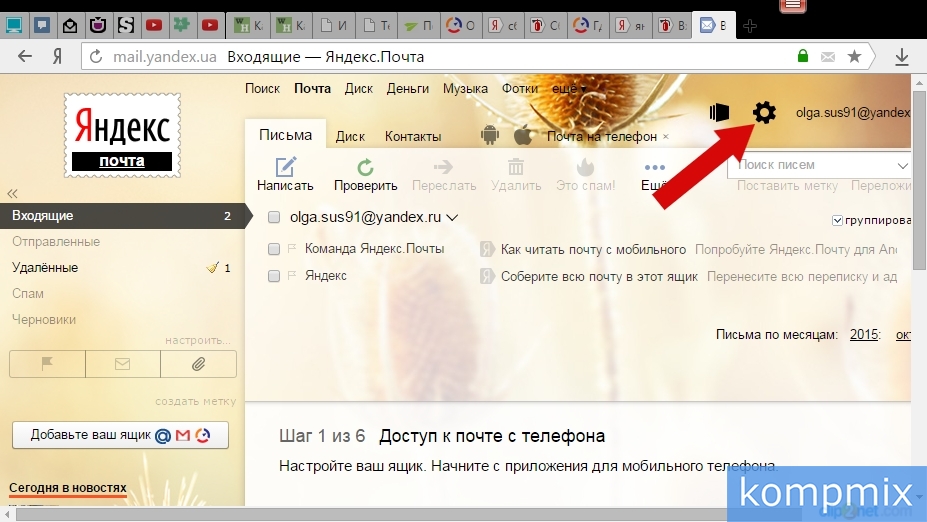 Такое письмо после отправки автоматически перемещается из папки «Черновики» в «Отправленные».
Такое письмо после отправки автоматически перемещается из папки «Черновики» в «Отправленные».
Как удалить черновик
Рис. 3. Как удалить черновик в Яндекс.Почте.
Чтобы удалить черновик в Яндекс.Почте, следует открыть папку «Черновики», выделить письмо и сверху нажать на кнопку «Удалить». После этого письмо из «Черновиков» переместится в папку «Удалённые» (рис. 3).
Почему текстовый редактор лучше черновика
Хорошо, что есть черновики в почте. Однако полезной будет привычка писать письма в текстовом редакторе, а не в почте. Особенно это касается длинных писем с большим количеством текста.
Почему лучше писать письмо НЕ в почте, а например, в Блокноте или в другом текстовом редакторе? При отправке письма может произойти сбой по разным причинам. И, к сожалению, письмо может не сохраниться в папке «Черновики», потому что сбои бываю разные.
Где в таком непредвиденном случае искать тот текст, который был набран в письме в Яндекс.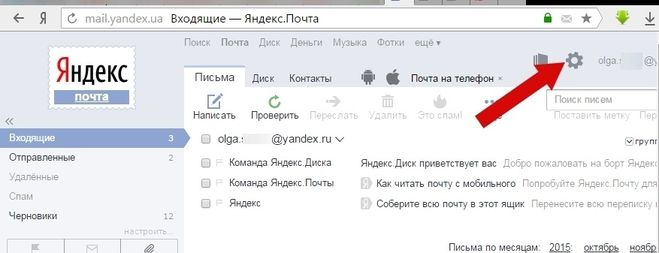 Почте? Черновика письма нет, резервной копии нет, остается только набирать текст заново.
Почте? Черновика письма нет, резервной копии нет, остается только набирать текст заново.
Совсем другая ситуация, если текст письма был сначала набран, например, в простейшем встроенном редакторе Блокнот. Тогда из Блокнота можно выделить текст, скопировать его (используя, например, клавиши CTRL + C) и вставить в письмо (CTRL + V). Так будет надежнее. Почта иногда, увы, подводит и тогда становится очень жалко пропавший текст, который был там набран.
Видео: Черновики в Яндекс.Почте: как сохранить черновик и как удалить
Дополнительно:
1. Как в Яндекс.почте отправить письмо себе в будущее или прямо сейчас и зачем это нужно?
2. Бесплатные почтовые сервисы, какие бывают и зачем они нужны
3. Что такое предпросмотр в электронной почте: Гугл, Майл ру, Яндекс
Что такое предпросмотр в электронной почте: Гугл, Майл ру, Яндекс
4. Где на самом деле хранятся электронные письма из почты
Получайте новые статьи по компьютерной грамотности на ваш почтовый ящик:
Необходимо подтвердить подписку в своей почте. Спасибо!
Как отменить или запланировать письмо в Почте на iOS 16
Во время презентации iOS 16 Apple представила новые функции для приложения «Почта». Появилась возможность запланировать отправку письма на конкретное время или день, отменить её и установить напоминание для работы с конкретным e-mail. Всё это давно уже успешно работает в других почтовых клиентах, например, в том же Gmail. Радует, что Apple продолжает прокачивать свою почтовую программу и сокращает разрыв с конкурентами. Лишней подобная функциональность никогда не будет.
Новые функции «Почты» повторяют конкурентов, но давно были необходимы
❗️ПОДПИСЫВАЙТЕСЬ НА НАШ ЯНДЕКС. ДЗЕН: В НЕМ ВЫ НАЙДЕТЕ ЭКСКЛЮЗИВНЫЕ СТАТЬИ, КОТОРЫХ НЕТ НА САЙТЕ
ДЗЕН: В НЕМ ВЫ НАЙДЕТЕ ЭКСКЛЮЗИВНЫЕ СТАТЬИ, КОТОРЫХ НЕТ НА САЙТЕ
Возможно, что новые функции iOS 16 позволят многим пользователям начать использовать именно стандартное приложение и не занимать место в памяти сторонними программами. Рассмотрим, как работают нововведения и есть ли какие-то ограничения.
Отложенная отправка почты
Отложенную отправку можно назначить на любое удобное время, лишь бы смартфон был в сети
Первое, что необходимо сделать для использования новых функций – установить iOS 16 на свой iPhone. 12 сентября Apple выпустила операционку для всех желающих. Для правильной установки iOS 16, советуем воспользоваться нашей инструкцией. Перед тем, как обновиться, обязательно сохраните резервную копию в iCloud, чтобы не потерять данные.
После установки iOS 16 на ваш смартфон для настройки отложенной отправки необходимо выполнить следующие действия:
- Откройте приложение «Почта»
- Создайте новый e-mail
- После написания письма нажмите и удерживайте кнопку отправки
- Выберите одно из двух предустановленных значений времени или нажмите «Отправить позже…» для выбора нужного времени и дня
- Нажмите «Готово»
- Письма с отложенной отправкой будут помещены в отдельную папку
Главным ограничением является то, что если вы откладываете отправку письма, чтобы уехать в место, где нет интернета, то письмо отправлено не будет. Оно остается на устройстве и не передается на сервер до запланированного времени. Именно поэтому в момент отправки ваш iPhone обязательно должен быть подключен к интернету. Имейте в виду этот момент во избежание неприятных ситуаций.
Оно остается на устройстве и не передается на сервер до запланированного времени. Именно поэтому в момент отправки ваш iPhone обязательно должен быть подключен к интернету. Имейте в виду этот момент во избежание неприятных ситуаций.
Как отменить отправку письма
Кнопка «Отменить отправку» плохо видна на темной теме
Для использования опции по отмене отправки письма на iPhone также необходима iOS 16. Для этого необходимо выполнить следующие действия:
- Откройте приложение «Почта»
- Создайте e-mail и отправьте его адресату
- Сразу после этого в нижней части экрана появится кнопка «Отменить отправку»
- Письмо изменит статус на «Черновик» и его можно будет удалить
❗️ПОДКЛЮЧАЙСЯ К ТЕЛЕГРАМ-КАНАЛУ СУНДУК АЛИБАБЫ, ЧТОБЫ ПОКУПАТЬ ТОЛЬКО ЛУЧШИЕ ТОВАРЫ С АЛИЭКСПРЕСС
Отменить отправку сообщения можно только в течение 10 секунд, но все очень сильно зависит от качества интернета. Некоторые пользователи уже сообщали, что из-за нестабильного соединения кнопка исчезала по истечении 7 секунд.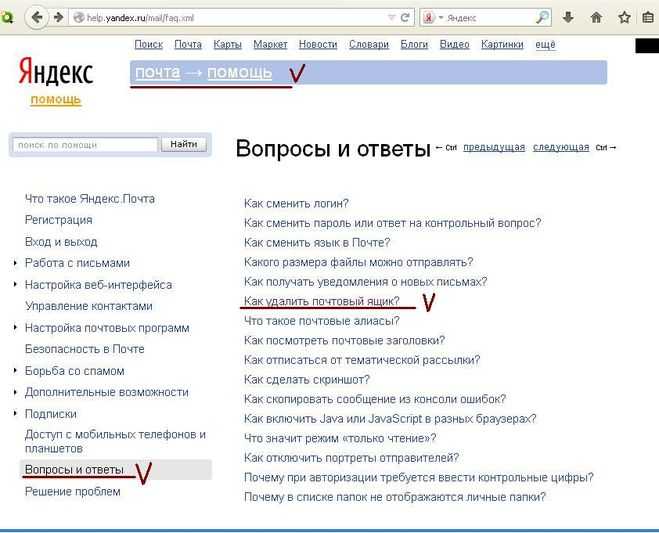 Обязательно перед тем как отправить отправить ваши письма внимательно проверяйте их, чтобы необходимость в отмене не возникла.
Обязательно перед тем как отправить отправить ваши письма внимательно проверяйте их, чтобы необходимость в отмене не возникла.
Напоминание о письме
Одновременно с напоминанием о письме можно отметить его как непрочитанное
У каждого из нас хотя бы раз возникала ситуация, когда прямо сейчас заняться письмом, пришедшим на электронную почту, не получается. Отметить как непрочитанное помогает только в той ситуации, если вы постоянно заходите в приложение и просматриваете сообщения, а не прочитываете их через пуш-уведомления. Но даже в таком случае существует вероятность случайно открыть отложенное письмо.
Для таких моментов Apple добавила функцию под названием «Напомнить позже». С помощью нее можно установить напоминание на конкретное письмо и удобное время. Таким образом, нужный e-mail не затеряется в большом количестве входящей почты.
Для использования этого нововведения на iPhone с iOS 16 необходимо сделать следующее:
- Откройте приложение «Почта»
- Найдите письмо, на которое настраиваете напоминание
- Проведите по нему слева направо
- Нажмите «Позже»
- Выберите одно из предустановленных значений времени или нажмите «Напомнить позже…» для выбора нужного времени и дня
- Нажмите «Готово»
После всех этих действий e-mail исчезнет из почтового ящика и появится только в запланированное время.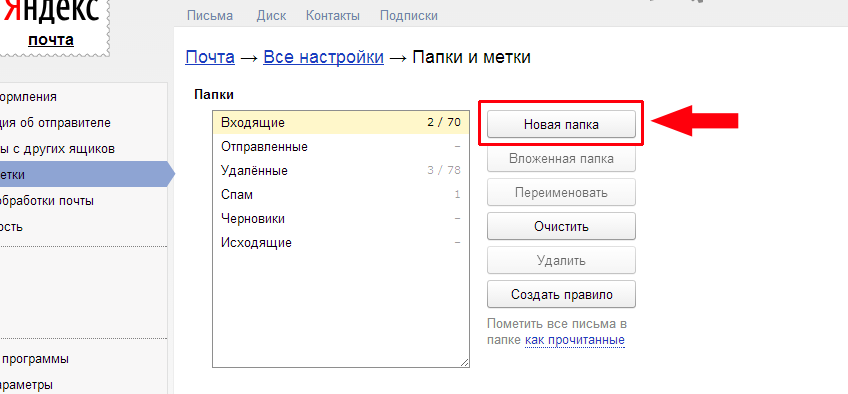 Интересно то, что до возвращения в основную папку письмо все время хранится в корзине и, при необходимости, искать его надо там.
Интересно то, что до возвращения в основную папку письмо все время хранится в корзине и, при необходимости, искать его надо там.
❗️ПОДПИШИСЬ НА НАШ ТЕЛЕГРАМ-ЧАТИК И ЗАДАВАЙ ВОПРОСЫ НАШИМ АВТОРАМ БЕЗ КУПЮР
Новые функции добавляют приложению «Почта» больше возможностей по работе с письмами. Да, все это давно успешно работает в других почтовых программах, но мы же знаем, что Apple всегда внедряет новинки успешнее своих конкурентов за счет удобства. Будем надеяться, что новые возможности позволят большему количеству пользователей использовать именно стандартное приложение и не засорять память сторонними программами.
iOS 16Обзоры приложений для iOS и MacОбновление iOS и устройств AppleСоветы по работе с Apple
Управление списком сообщений — Электронная почта. Справка
- Выбрать сообщения
- Читать электронную почту в списке сообщений
- Просмотр сообщений по категориям
- Закрепить электронную почту в начале списка
- Отметить электронную почту как прочитанную или непрочитанную
- Элементы страницы отображаются неправильно
Нажмите в правом верхнем углу.
Выберите Другое.
В разделе Отображение укажите количество отображаемых сообщений.
пометить как прочитанное
Переезд в другую папку
Применить метки
Отметка как спам
ПИН-штифт в списке
Удалить
Нажмите в правом верхнем углу.
Выберите Другое.
Включить опцию открытия сообщения в списке сообщений.
Сохранить изменения.
- Старые письма в списке отображаются над новыми
- Над списком адресов нет кнопок
- Отсутствуют кнопки «Контакты», «Календарь» и «Диск»
- Счетчик показывает непрочитанные письма, а в списке их нет
- Не отображается количество сообщений в папках
- Почта не не занимает место на экране
- Яндекс.
 Почта не помещается на экране и нет горизонтальной прокрутки
Почта не помещается на экране и нет горизонтальной прокрутки Нажмите Макет (в правом верхнем углу).
Отключить компактное меню.
- Отмена на Iphone
- Отмена на Android
- Отмена на Mac
- Как отменить на Paypal
- Отмена через веб-сайт
- Удалить на Iphone
- Удалить на Android
- Разработчиком Яндекс Почты является Яндекс ООО и все запросы должны быть адресованы им.

- Отмена подписки во время бесплатной пробной версии может привести к потере учетной записи бесплатной пробной версии.
- Вы всегда должны отменить подписку как минимум за 24 часа до окончания пробного периода.
- Откройте «Настройки» » ~Ваше имя~» и нажмите «Подписки».
- Нажмите на Яндекс Почту (подписку), которую хотите просмотреть.
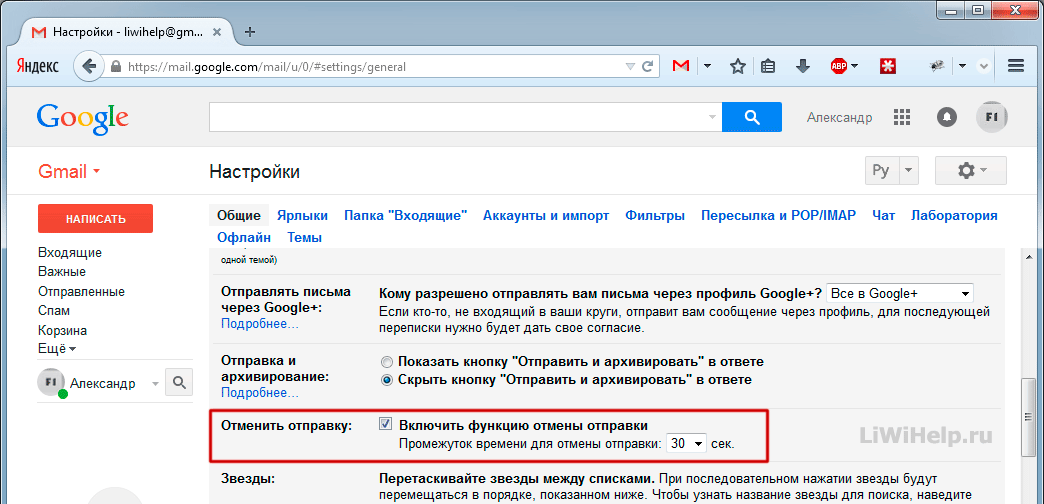
- Нажмите кнопку «Отмена».
- Откройте приложение Google Play Store.
- Щелкните Меню » «Подписки».
- Нажмите на Yandex Mail — приложение электронной почты (подписка, которую вы хотите отменить)
- Нажмите «Отменить подписку».
- Создайте учетную запись в Justuseapp. зарегистрироваться здесь →
- Создайте до 4 виртуальных дебетовых карт — это будет действовать как VPN для вашего банковского счета и не позволит приложениям, таким как Яндекс Почта, вечно выставлять вам счета.

- Пополните свои карты Justuseapp с помощью своей реальной карты.
- Зарегистрируйтесь в Яндекс Почте — приложении электронной почты или любом другом сайте, используя свою карту Justuseapp.
- Отменить подписку на Яндекс Почту прямо из личного кабинета Justuseapp.
- Чтобы узнать больше, как все это работает, Посетите здесь → .
- Перейдите в Mac AppStore, нажмите ~Ваше имя~ (нижняя боковая панель).
- Нажмите «Просмотреть информацию» и войдите в систему, если потребуется.
- Прокрутите вниз следующую показанную вам страницу, пока не увидите вкладку «Подписки», затем нажмите «Управление».
- Нажмите «Изменить» рядом с приложением «Яндекс Почта — электронная почта», а затем нажмите «Отменить подписку».
- Связаться с ООО «Яндекс» здесь »»
- Посетите веб-сайт
- 9 8.
 03
03 - Войдите в свою учетную запись.
- В разделе меню найдите любой из пунктов: «Оплата», «Подписка», «Оплата», «Управление учетной записью», «Настройки».
- Щелкните ссылку и следуйте инструкциям, чтобы отменить подписку.
- Войдите на сайт www.paypal.com .
- Нажмите «Настройки» » «Платежи».
- Затем нажмите «Управление автоматическими платежами» на панели управления автоматическими платежами.
- Вы увидите список продавцов, на которых вы подписаны. Нажмите «Яндекс Почта — приложение электронной почты» или «Яндекс ООО», чтобы отменить.
- Свяжитесь напрямую с Яндекс Почтой через Justuseapp. Получить все контактные данные →
- Отправить письмо на
[email protected] Нажмите, чтобы отправить письмо
с просьбой удалить вашу учетную запись.

- На рабочем столе коснитесь и удерживайте приложение Yandex Mail — Email, пока оно не начнет трястись.
- Когда приложение начнет трястись, вы увидите значок X в верхней части значка приложения.
- Нажмите на этот X, чтобы удалить приложение Yandex Mail — Email App.
- Откройте приложение GooglePlay и перейдите в меню.
- Нажмите «Мои приложения и игры», затем «Установлено».
- Выберите Яндекс Почта — приложение электронной почты, » затем нажмите «Удалить».
Автор по умолчанию в активных папках отображаются последние 30 сообщений.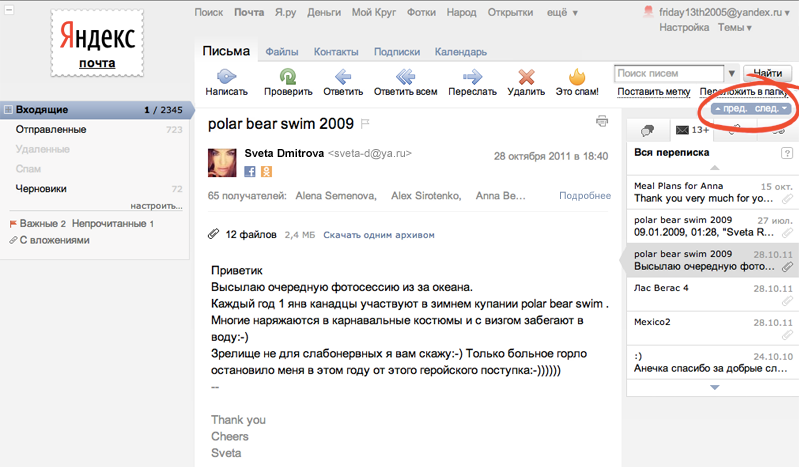 Чтобы просмотреть предыдущие электронные письма, нажмите Дополнительные сообщения под списком адресов электронной почты.
Чтобы просмотреть предыдущие электронные письма, нажмите Дополнительные сообщения под списком адресов электронной почты.
Вы можете изменить количество отображаемых сообщений на странице в настройках:
Все сообщения электронной почты в текущей папке отображаются в трехпанельном интерфейсе. Чтобы прочитать ранее полученные сообщения, прокрутите список вниз.
Вы можете выполнять различные действия с выбранными вами сообщениями.
Удержание CTR. интерфейс панели. Чтобы выбрать все сообщения на странице, используйте сочетание клавиш Ctrl + A .
Вы можете просматривать сообщения непосредственно в списке сообщений.
Примечание. Трехпанельный интерфейс не поддерживает чтение писем в списке сообщений.
Яндекс.Почта может сортировать электронные письма и уведомления из социальных сетей в отдельные папки. Все электронные письма с вложениями также могут отображаться в специальной системной папке. Дополнительные сведения см. в разделе Категории сообщений.
Чтобы упростить поиск важного письма, закрепите его вверху списка. Для этого выберите адрес электронной почты и нажмите Закрепить.
Закрепленное электронное письмо помечается желтой полосой слева и отображается вверху во всех папках. Например, входящие сообщения также отображаются в папке «Отправленные». Новые сообщения отображаются под закрепленными.
Новые сообщения отображаются под закрепленными.
Примечание. Если вы видите отправленные или старые сообщения вместо новых в папке «Входящие», проверьте, нет ли в ней закрепленных сообщений.
Чтобы открепить сообщение, выберите его и нажмите Открепить.
Когда все сообщения откреплены, желтая полоса слева исчезает. Незакрепленные сообщения автоматически сортируются по дате получения.
Чтобы пометить сообщение как прочитанное, щелкните слева от темы.
Чтобы пометить сообщение как непрочитанное, щелкните слева от темы.
Чтобы пометить все сообщения в папке как прочитанные, нажмите справа от имени папки и подтвердите:
Эти сообщения закрепляются вверху списка. Закрепленное сообщение выделяется желтой полосой слева от строки электронной почты.
Чтобы открепить сообщение, выберите его и нажмите Открепить.
Когда все сообщения откреплены, желтая полоса слева исчезает. Незакрепленные сообщения автоматически сортируются по дате получения.
Кнопки отображаются, когда вы начинаете работать с определенными сообщениями. Выберите одно или несколько сообщений из списка, и появятся кнопки.
Скорее всего, у вас включено компактное меню. Чтобы вернуться к полному меню:
Это несоответствие может быть вызвано подключаемыми модулями и расширениями браузера. Вы можете временно отключить их, чтобы определить, так ли это. Если блокировщики рекламы или антивирусные расширения вызывают проблемы с Яндекс. Почтой, вы можете добавить страницу Почты в список исключений для этого расширения.
Почтой, вы можете добавить страницу Почты в список исключений для этого расширения.
Чтобы увидеть общее количество сообщений в папке, наведите курсор на ее название. Если папка содержит непрочитанные сообщения, количество непрочитанных сообщений отображается справа от имени папки.
Вы можете изменить размер окна почтового ящика. Держите курсор на правой границе, и он изменится на это: ←||→. Затем щелкните левой кнопкой мыши и, удерживая ее, перетащите границу вправо.
Вы можете изменить размер окна почтового ящика. Держите курсор на правой границе, и он изменится на это: ←||→. Затем щелкните левой кнопкой мыши и, удерживая ее, перетащите границу влево.
Как отменить Яндекс Почту — Электронная почта | Руководство на 2023 год
Содержание :
Несколько вещей, которые следует учесть и сделать перед отменой:
Тарифные планы
**Получено из общедоступных данных и из магазинов приложений.
Яндекс 360 Премиум
— Цена: $4,99/месяц или $49,99/год
— Характеристики:
— Эксклюзивный адрес электронной почты с вашим именем или профессией
— Неограниченное облачное хранилище на Яндекс Диске
— Резервное копирование почты и папок0019
— Вход с PIN-кодом для дополнительной безопасности
— Расширенная защита от спама
— Видеовстречи с Telemost
— Письма-напоминания о событиях, добавленных в Яндекс Календарь
iPad:
Как отменить подписку на приложение Yandex Mail — Email на устройстве Android:
Как удалить Карту из Яндекс Почты?
Удалить данные карты из Яндекс Почты, если вы подписались напрямую, очень сложно. Очень немногие веб-сайты позволяют удалить данные вашей карты. Так что в будущем вам придется использовать несколько трюков до и после подписки на веб-сайтах.
Перед регистрацией или подпиской:
Что делать, если вы подписались непосредственно на сайте Яндекс Почты:
Как отменить подписку на приложение Яндекс Почта в PayPal:
Чтобы отменить подписку на Яндекс Почту в PayPal, выполните следующие действия:
Как удалить учетную запись Яндекс Почты:
Удалить Яндекс Почту — приложение электронной почты с Android:
Возникли проблемы с Яндекс Почтой — приложение электронной почты? Сообщить о проблеме
Ваше имя *
Ваш адрес электронной почты *
Ваше сообщение *
Что такое Яндекс Почта — Электронное приложение?
Яндекс Почта — надежное почтовое решение для рабочей и личной переписки со встроенным переводчиком. Ваши электронные письма будут в безопасности благодаря встроенной защите от вирусов и блокировке спама. Работайте с электронными письмами и вложениями в любое время на любом устройстве и подключите все свои учетные записи электронной почты.
• Никакие оборки. Отписаться сразу от всех ненужных рассылок, выбрав их в общем списке адресов. Вам больше не нужно открывать нежелательные электронные письма, чтобы отписаться от списка рассылки.
• Приложение поддерживает работу с несколькими учетными записями электронной почты одновременно, включая Mail, Google, Outlook, Yahoo, Rambler и iCloud. Читайте электронные письма из разных почтовых ящиков в одном приложении.
• Все вложения электронной почты, включая фотографии и документы, автоматически сохраняются в облаке Яндекс Диска и доступны с любого устройства.
• Вы можете работать с Яндекс Почтой без подключения к интернету. Например, если вы потеряете связь в метро, вы по-прежнему сможете читать электронные письма и отвечать на них, а ваши сообщения будут автоматически отправляться, когда вы вернетесь в сеть.
Ваши электронные письма будут в безопасности благодаря встроенной защите от вирусов и блокировке спама. Работайте с электронными письмами и вложениями в любое время на любом устройстве и подключите все свои учетные записи электронной почты.
• Никакие оборки. Отписаться сразу от всех ненужных рассылок, выбрав их в общем списке адресов. Вам больше не нужно открывать нежелательные электронные письма, чтобы отписаться от списка рассылки.
• Приложение поддерживает работу с несколькими учетными записями электронной почты одновременно, включая Mail, Google, Outlook, Yahoo, Rambler и iCloud. Читайте электронные письма из разных почтовых ящиков в одном приложении.
• Все вложения электронной почты, включая фотографии и документы, автоматически сохраняются в облаке Яндекс Диска и доступны с любого устройства.
• Вы можете работать с Яндекс Почтой без подключения к интернету. Например, если вы потеряете связь в метро, вы по-прежнему сможете читать электронные письма и отвечать на них, а ваши сообщения будут автоматически отправляться, когда вы вернетесь в сеть.